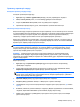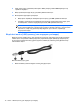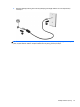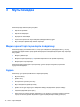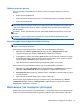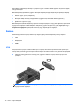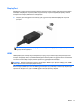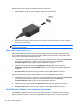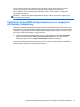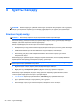HP Notebook Reference Guide - Windows Vista and Windows 7
Бейне немесе аудио құрылғысын HDMI портына жалғау үшін:
1. HDMI кабелінің бір ұшын компьютердегі HDMI портына жалғаңыз.
2. Кабельдің екінші ұшын бейне құрылғысына жалғап, қосымша ақпарат алу үшін өндіруші
нұсқауларын орындаңыз.
ЕСКЕРІМ: Экран кескінін қосу туралы өнімнің арнайы нұсқауларын Жұмысқа кіріскенде
нұсқаулығынан қараңыз.
HDMI аудио мүмкіндігін реттеу
HDMI аудио мүмкіндігін баптау үшін, алдымен ажыратымдылығы жоғары теледидар сияқты
аудио немесе бейне құрылғысын компьютердегі HDMI портына жалғаңыз. Одан кейін, əдепкі
аудио ойнату құрылғысын былайша реттеңіз:
1. Тапсырмалар тақтасының оң жағында орналасқан хабарландыру аймағындағы Динамики
(Үндеткіштер) белгішесін тінтуірдің оң жақ түймешігімен басып, Устройства
воспроизведения (Ойнату құрылғылары) параметрін таңдаңыз.
2. Playback (Ойнату) қосымша бетінде Цифровой выход (
Сандық шығыс) немесе
Цифровое устройство вывода (HDMI) (Сандық шығыс құрылғысы (HDMI)) параметрін
таңдаңыз.
3. По умолчанию (Əдепкі күйін орнату) пəрменін таңдап, OK түймешігін басыңыз.
Дыбысты компьютер үндеткіштеріне қайтару үшін, мына қадамдарды орындаңыз:
1. Тапсырмалар тақтасының оң жағында орналасқан хабарландыру аймағындағы Динамики
(Үндеткіштер) белгішесін тінтуірдің оң жақ түймешігімен басып, Устройства
воспроизведения (Ойнату құрылғылары) параметрін таңдаңыз.
2.
Playback (Ойнату) қосымша бетінде Динамики (Үндеткіштер) параметрін таңдаңыз.
3. По умолчанию (Əдепкі күйін орнату) пəрменін таңдап, OK түймешігін басыңыз.
Intel® Wireless Display (тек таңдаулы үлгілерде)
Intel® Wireless Display технологиясы компьютердегі мазмұнды теледидарға сымсыз түрде
бөлісуге мүмкіндік береді. Сымсыз дисплейді пайдалану үшін, сымсыз ТД адаптері (бөлек
18 Бап 3 Мультимедиа